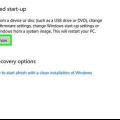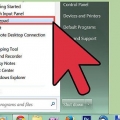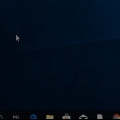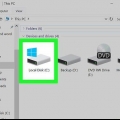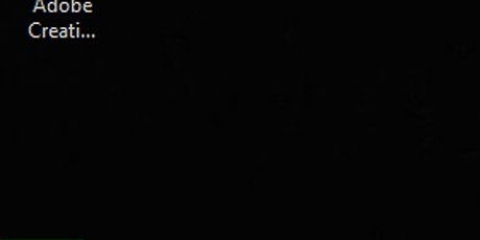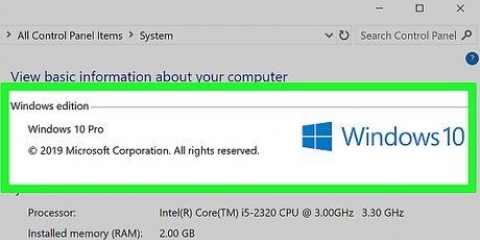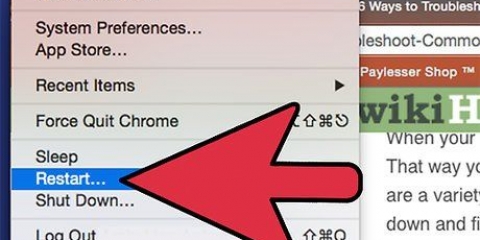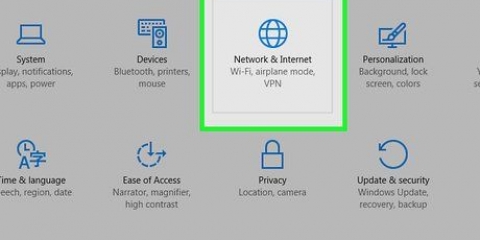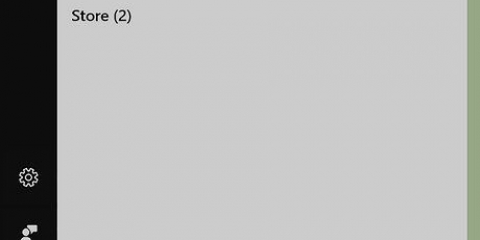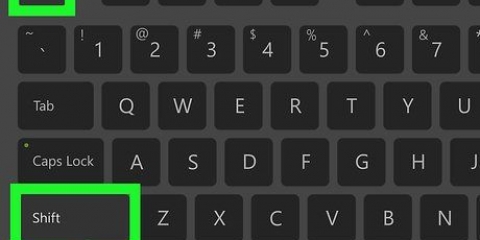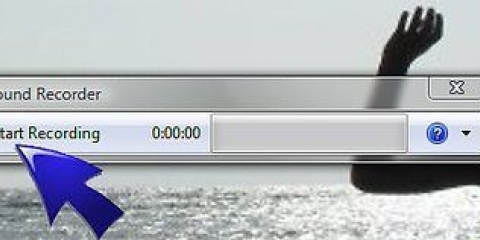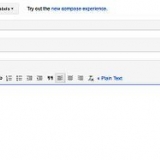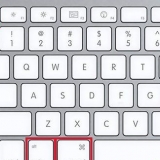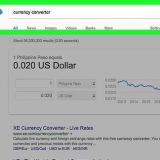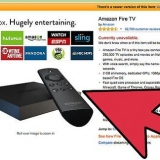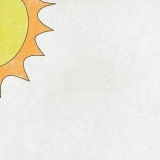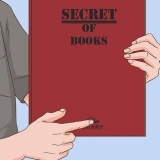@echo off se %time%==00:00:00.00 vá para :X vamos :W desligar.exe /s /f /t 60 /c `Vai dormir!!!!!!` 

Altere a caixa `Salvar como tipo` para `Todos os arquivos` Digite `temporizador.bat` como nome de arquivo e clique em `Salvar`




Estas etapas são apenas para usuários do Windows 7. Este programa pode não funcionar em outros sistemas operacionais. Não se esqueça de deixar a janela de comando aberta. Você pode minimizar esta janela como desejar.
Desligue automaticamente o computador em um horário especificado
Contente
Você sempre se esquece de desligar o computador antes de dormir ou simplesmente esquece de verificar o horário quando está trabalhando? Este artigo vai explicar como seu computador pode se desligar no momento que você especificar.
Degraus
Método 1 de 2: Usando o Agendador de Tarefas

1. Abra o Agendador de Tarefas. Esta opção está disponível no Windows 7 e Windows 8. No Windows 7, clique em Iniciar → Painel de Controle → Sistema e Segurança → Ferramentas Administrativas → Agendador de Tarefas. No Windows 8, pressione ⊞ Ganhe e digite `agendar tarefas` e selecione `Agendar tarefas` nos resultados da pesquisa.

2. Clique em `Criar Tarefa Básica...`. Esta opção pode ser encontrada no menu Ações no lado direito da janela. Você deve dar à tarefa um nome e uma descrição. Dê um nome que seja fácil de lembrar, como `Temporizador de desligamento`. Clique em Avançar > prosseguir para.

3. Escolha a frequência. Selecione a opção `Diariamente` na página `Acionador de Tarefa` e clique em Avançar >. Escolha a hora em que deseja que o computador se desligue todas as noites. Deixe a configuração `Retorno: X dias` em `1`. Clique em Avançar >.

4. Escolha `Iniciar programa`. Esta opção pode ser encontrada na janela `Ação` e deve ser selecionada automaticamente. Clique no botão Avançar > prosseguir para.

5. Digite o local do programa para desligar o computador. Quando o Windows desliga o computador, ele basicamente executa um programa de desligamento. No campo `Programa/script`, digite C:WindowsSystem32desligar.Exe.
No campo `Argumentos`, digite /s. Clique em Avançar >.

6. Veja suas configurações. Na tela Resumo você pode revisar as configurações para se certificar de que escolheu o dia correto. Clique no botão Concluir para salvar a tarefa. Seu computador agora será desligado na hora especificada todos os dias.
Método 2 de 2: Usando um arquivo em lote

1. Abra o bloco de notas a partir do início > Todos os programas > acessórios > Bloco de anotações. Ou apenas digite `notepad`, sem as aspas, no menu Iniciar e pressione Enter.

2. Copie o seguinte código:
- C
- X
Isso verifica continuamente que horas são e, se for a hora correta, a mensagem `Vá dormir!!!!` será exibido e o computador será desligado.

3. Altere a parte se %time%==00:00:00.00 em um momento de sua escolha . Deve estar no formato HH:MM:SS.MS e no formato 24 horas, caso contrário não funcionará.

4. Ir para o arquivo > Salvar como.

5. Clique duas vezes no arquivo. Uma janela de comando vazia aparece.

6. Mantenha esta janela aberta enquanto você trabalha.

7. Verifique se você vê uma janela pop-up. Quando a hora especificada na etapa 3 chegar, seu computador deverá exibir uma mensagem por um minuto antes de se desligar.

8. Pressione Win + R. Para evitar que o computador desligue, pressione a tecla Windows (a tecla com o logotipo da Microsoft) + R.

9. Digite `shutdown -a` sem as aspas na janela que aparece e pressione Enter. Uma janela de comando aparece brevemente. Uma mensagem semelhante a esta deve ser mostrada.
Avisos
Artigos sobre o tópico "Desligue automaticamente o computador em um horário especificado"
Оцените, пожалуйста статью
Similar
Popular